


一些安装好win7系统的小伙伴,发现自己安装的系统是家庭版,不是想要的旗舰版,不知道应该怎么办才好,其实我们可以通过升级版本来解决这个问题,那么怎么操作呢?下面小编给大家讲解一下win7家庭版怎么升级旗舰版的操作方法,一起来看看吧。
win7家庭版升级旗舰版的办法:
第一步:首先我们打开win7系统的开始菜单,在里面打开控制面板窗口,然后鼠标点击 系统和安全 选项。
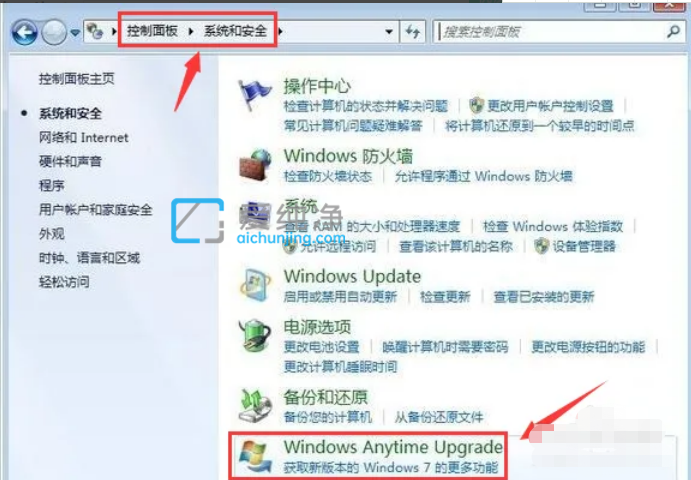
第二步:在打开的窗口中,选择 输入升级密匙 选项。
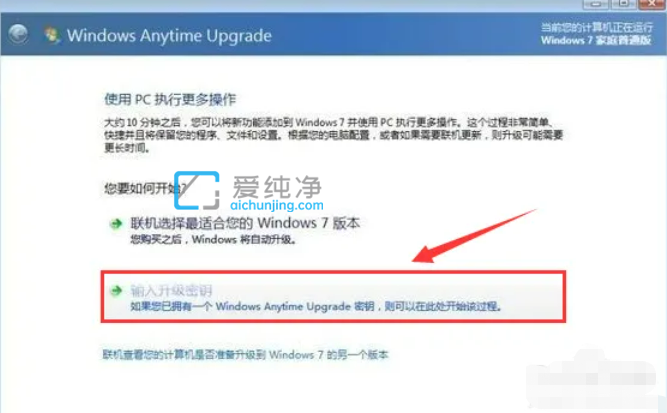
第三步:按照提示输入win7旗舰版的升级密匙。
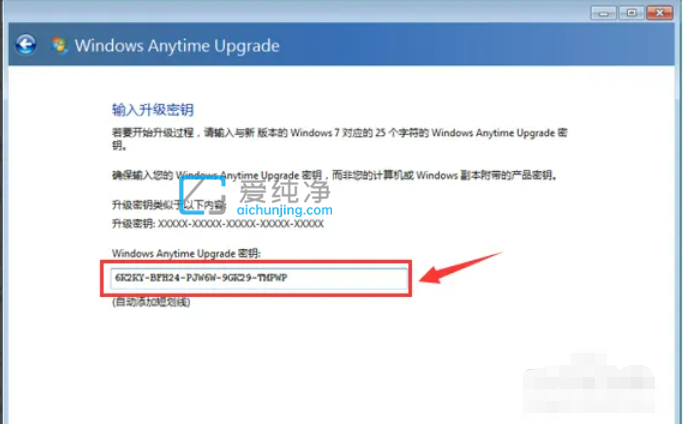
第四步:WIN7系统升级旗舰版的时候,请耐心等待一下,这个时间比较慢。
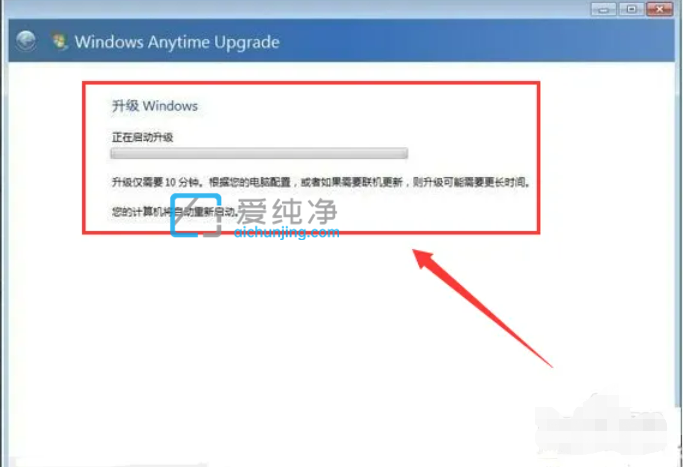
第五步:完成了第4步系统升级之后,win7电脑会自动重启,或者会出现下面的情况。大家耐心的等待一下就可以看到更新的旗舰版系统了。
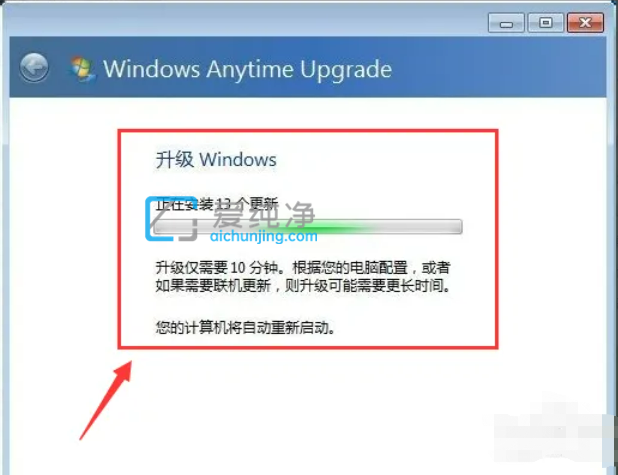
以上给大家分享的是win7家庭版怎么升级旗舰版的操作方法,有想要升级的小伙伴可以根据以上步骤来操作,更多精彩资讯,尽在爱纯净。
| 留言与评论(共有 条评论) |